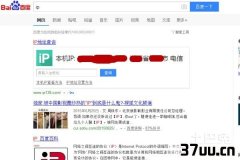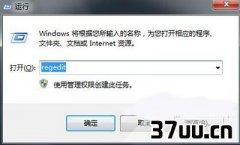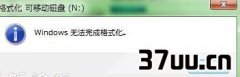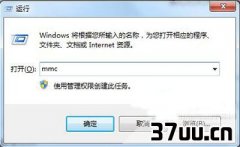如何在局域网抢网速,在局域网抢网速-
如今,我们已经完全进入了网络的时代。
而网络带给我们的好处不言而喻,例如我们可以不出门就可以知道世界各地发生的事情。
对于在校的大学生而言,宿舍有着一个局域网会更加的方便,特别是联机打个游戏绝。
但是,有时候局域网的网速非常慢,令我们苦恼。
那么,局域网怎样抢网速呢?下面就由小编带你去了解一下局域网抢网速的教程吧。

1、去掉无关的选项与协议在WindowsXP中,双击控制面板中的文件夹选项,再单击查看标签,然后将鼠标指针滚动至窗口的最下方,可以看到有一个自动搜索网络文件夹和打印机项,默认是选中的,将它去掉,以后当我们通过网上邻居来访问局域网电脑时,它不会自动查找其上的共享文件夹,这样会提升一些速度。
2.将网卡调至全速在桌面上右击我的电脑,单击属性或者按下Win+Pause/Break键,单击硬件标签,再单击设备管理器从而打开设备管理器,双击网络适配器下相应网卡,在打开窗口中单击高级标签,选中LinkSpeed/DuplexMode(连接速度/双工模式),再在其下选择100FullMode.这样可以让网卡调至全速。
当然,如果你使用的是无线网络,则将其调至最高速即可。
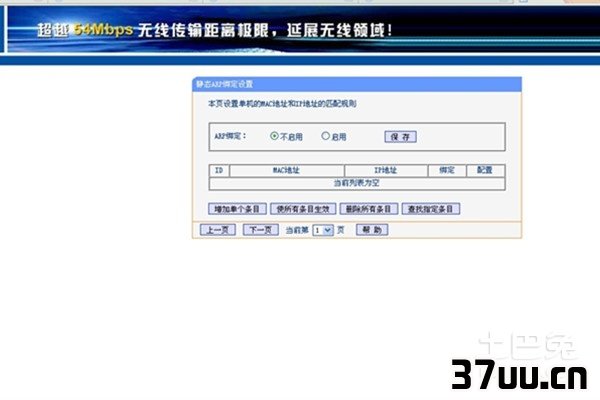
3.动态/静态IP如果公司和家里一个使用DHCP,一个使用固定IP,那对于那些每天把笔记本带来带去的朋友来说,重复修改网卡IP地址是一件很令人头疼的事情,其实,并不用这么麻烦,对于WindowsXP用户来说,双击控制面板中的网络连接图标,再右击相应的网卡,选择属性命令,再在打开窗口中选中Internet协议(TCP/IP)项,单击下方的属性按钮。
并在再次打开的窗口中选中自动获得IP地址和自动获得DNS服务器地址项。
再单击备用配置标签,然后在打开窗口中选中用户配置项,再在其中输入固定IP地址、子网掩码、默认网关、首选DNS服务器地址,如192.168.0.188、255.255.255.0、192.168.0.。
这样,当我们的电脑发现有DHCP存在,就会从DHCP服务器上获得IP地址。
否则就会使用我们设置的固定IP、子网掩码、默认网关、首选DNS服务器地址等。
4.取消缓存设置在电脑上右击某文件夹,选择共享和安全时,单击窗口下方的缓存按钮,再在打开的窗口取消允许在这个共享文件夹中缓存文件项。
这样当我们的共享文件夹下的文件非常多时,别人访问此共享文件夹加速会明显。
如果不这样设置,可能很长时间无法打开此文件夹下的文件,而且有可能会让系统死机。
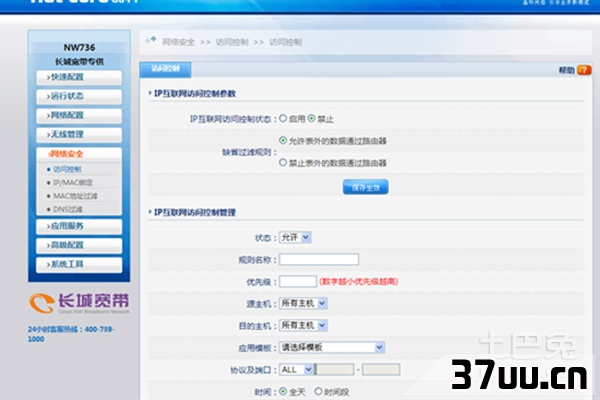
5.更改信道对于无线AP/路由器来说,我们可以采用更改信道的方式来提高网络的速度以及稳定性。
拿802.11g设备来说,11个可用信道里面完全不干扰的只有1、5、11三个,也就是说同一个区域使用三个以上的802.11g无线网络就会相互干扰,信道之间的重叠会使数据链接速率下降。
因此,用户最好将信道更换为以上三个信道中的一个,这样也会给网络的速度和稳定带来一些帮助。
6.无线/有线混用如果对于一个家庭内部而言,可能父母各有各的电脑,孩子们也有自己的电脑,并且每个人上网的需求不同,有的只是浏览一下网页,有的可能要在线看电影,这时,就可以按需分配,比如说,现在购买的无线AP/路由器上一般都会有4个有线网线的接口,你把数据访问量大的机器通过有线网卡和网线将它接在无线AP/路由器的有线接口上,同时将有线网的IP地址记住。
这样,你在别的房间里在用无线网卡的机器上按下Win+R,输入有线网卡的IP地址来访问电脑时速度将会快出很多。
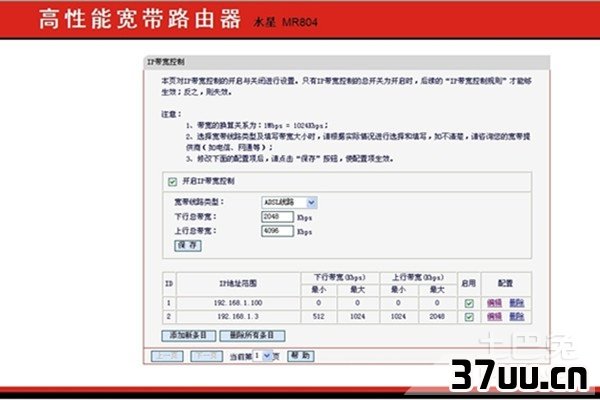
好了,以上就是小编对局域网怎样抢网速教程的详细解析啦,仅供参考。
如果是对计算机非常了解的朋友,应该也听过或者用到过局域网。
但是,有些人并不是很了解局域网,也不知道局域网怎样抢网速。
而如果需要局域网抢网速的朋友,可以选择上面的方法进行操作。
而且,最好在操作之前把上面的内容看多几次,以达到熟悉的程度,从而保证操作的完美成功。
版权保护: 本文由 刁华芝 原创,转载请保留链接: https://www.37uu.cn/detail/2220.html